Windowsのパネルコントロールからアイテムを隠すにはどうすればよいですか

コントロールパネル オペレーティングシステムで最も重要なユーティリティです Windows、ITを介して、設定する機会があります システム設定 好みに応じて。パネルコントロールを使用してWindowsで構成できるすべてのアイテムをリストする簡単な方法は、そのビューをの形で設定することです。 アイコン (小さなアイコン または 大きなアイコン)オプションの横に表示されるドロップダウンメニューから ご覧ください (右右のコーナー、アンダー 検索)。
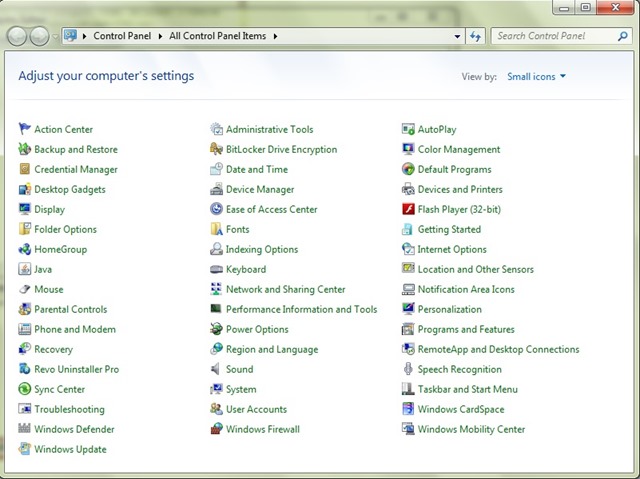
ただし、ほとんどのWindowsユーザーと同様に、コントロールパネルにリストされているアイテムの多くを使用する必要はありません。そのため、推奨されます。 アイテムを非表示にします それぞれ、まず、他のユーザーからアクセスできないことを確認するために コンピューター、そして、なぜ、与えるために コントロールパネル システムのよりクリーンで整然とした外観。
Windowsのパネルコントロールから未使用のアイテムを隠すにはどうすればよいですか?
- 開ける レジストリエディター (味 regedit で 走る そして与える 入力))
- navigati catre hkey_current_user software microsoft windows currentversion policies explorer
- 右のパネルに、DWORDの入り口を作成します disollowcpl あなたは価値を与えます 1
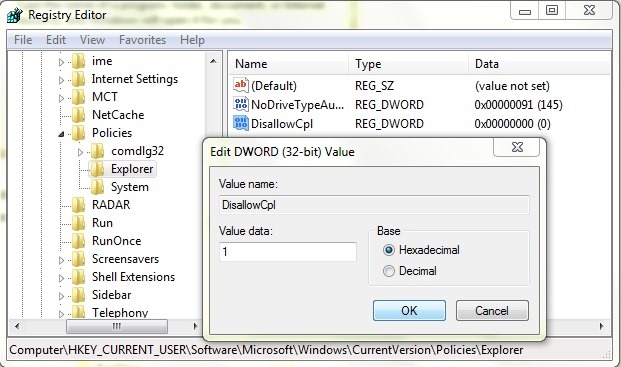
- 次に、左側で、キーを右クリックします エクスプローラ サブキーを作成します disollowcpl (選択 新しい > 鍵))
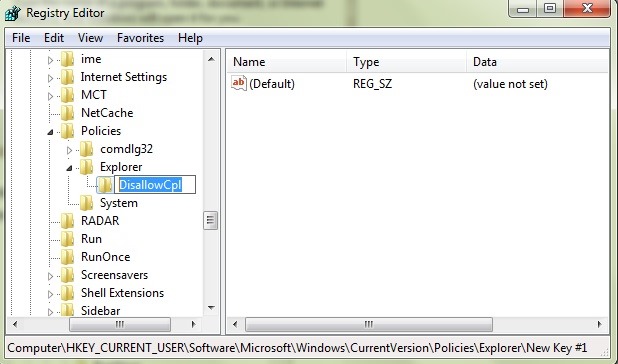
- サブ disollowcpl、右側に入力を作成します 弦 あなたがしたいすべてのアイテムのために 隠れる パネルコントロール(例: 音声認識)、あなたが誰に変わるか 値 で 正確な名前 それぞれのアイテムの(アイテムを隠したい場合 場所およびその他のセンサー から コントロールパネル、文字列エントリを作成します 位置 キーの下 disollowcpl、次に、それぞれのエントリに値を与えます 場所およびその他のセンサー))
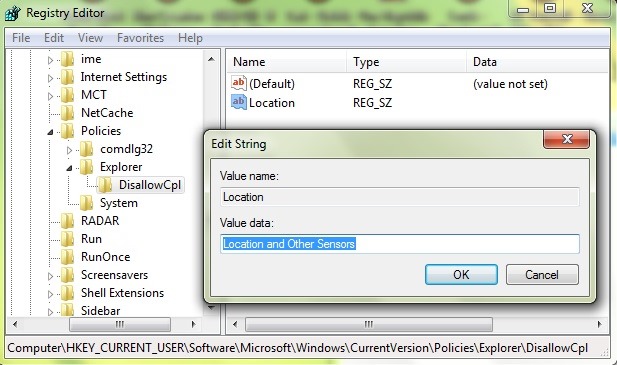
必要な変更を加えた後 レジスタ のために パネルコントロールから未使用のアイテムを隠す、regeitを閉じて与えます システムを再起動します。再起動後、コントロールパネルのアイテムのリストには、使用するアイテムのみ(または他のユーザーにアクセスする必要がある)が含まれていることに気付くでしょう。成功!
注:システムレジスタに変更を加える前に、不快な結果を回避するためにバックアップまたはシステム休憩を作成します。
ステルス設定 - Windowsのコントロールパネルアイテムを非表示にする方法
Windowsのパネルコントロールからアイテムを隠すにはどうすればよいですか
について stealth
テクノロジーに情熱を傾けて、Windowsオペレーティングシステムに関するチュートリアルをテストして作成し、興味深いことを発見しようとしています。
ステルスさんの投稿をすべて表示あなたも興味があるかもしれません...

